En este tutorial te mostraré paso a paso cómo crear una imagen fija a partir de un vídeo en DaVinci Resolve. A menudo quieres capturar un momento específico en el vídeo, ya sea para una miniatura, una presentación o simplemente como recuerdo. Con las herramientas simples de DaVinci Resolve, puedes hacerlo sin problemas. ¡Comencemos de inmediato!
Principales Conclusiones
- Puedes cortar un vídeo con la cuchilla de afeitar para aislar una sección específica.
- Crear una imagen fija se realiza activando la opción "Free Frame".
- Puedes ajustar la imagen fija y aplicar efectos como el zoom.
Instrucciones Paso a Paso
Primero debes arrastrar tu vídeo a la línea de tiempo de DaVinci Resolve. Para hacerlo, simplemente arrastra el vídeo a la línea de tiempo con drag & drop. Asegúrate de mantener presionado el botón izquierdo del ratón mientras mueves el vídeo.
Una vez que tengas el vídeo en la línea de tiempo, puedes decidir si deseas eliminar la pista de audio. En este caso, eliminaré el audio para asegurarme de que no haya sonidos audibles si más tarde explico algo. Sin embargo, también puedes conservar la pista de audio si lo prefieres.
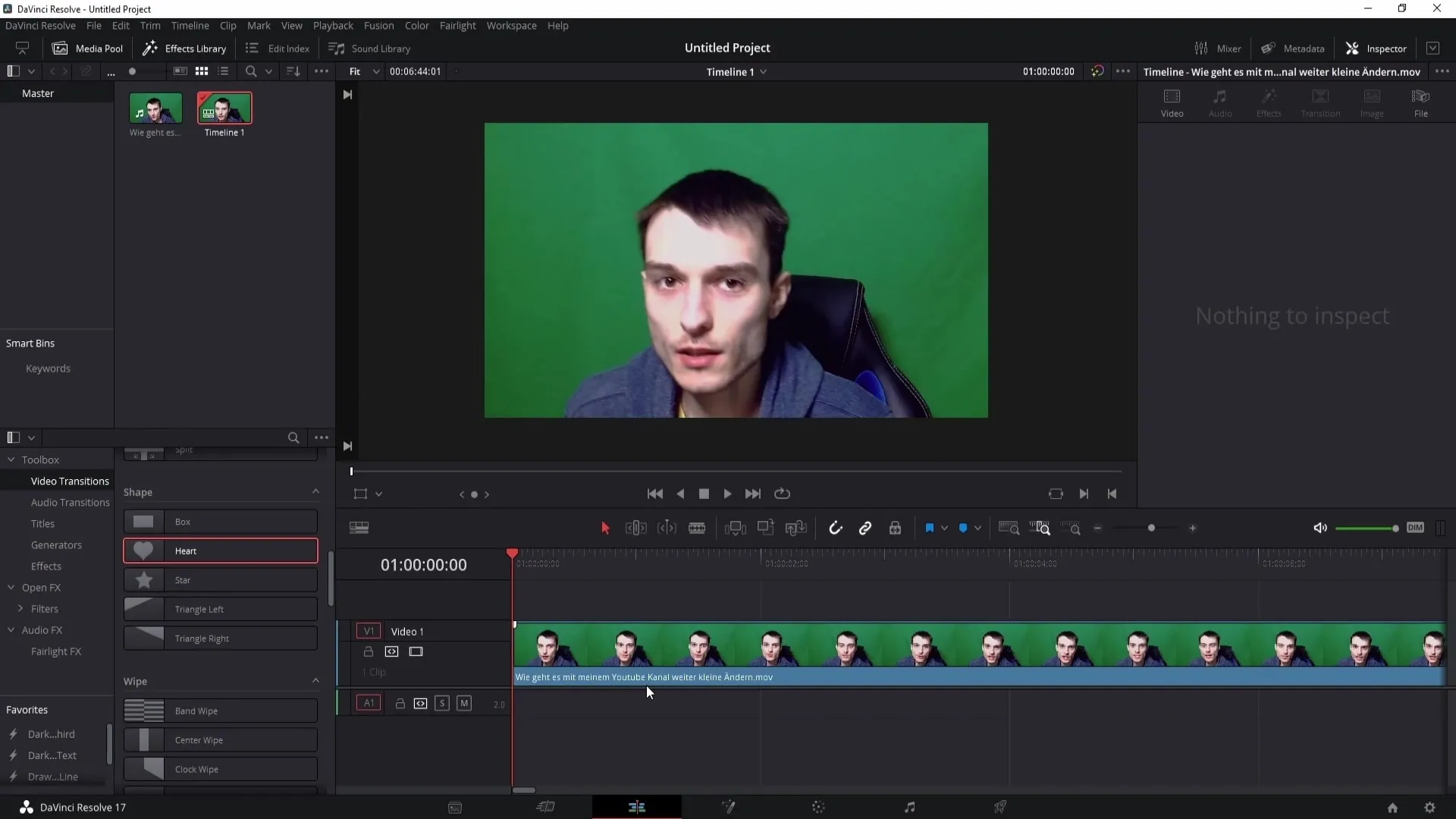
Ahora deberías elegir un punto específico en el vídeo que quieras utilizar como imagen fija. Puedes reproducir el vídeo y seleccionar una posición adecuada. Alternativamente, también puedes avanzar segundo a segundo con las flechas del teclado para llegar al punto deseado.
¿Has encontrado el lugar adecuado? ¡Genial! Luego toma la herramienta de corte (Blade Tool) para hacer un corte en el vídeo. Haz clic donde desees realizar el corte. Para asegurarte de que estás en la posición correcta, retrocede un segundo haciendo clic una vez en el botón izquierdo del ratón y luego haz otro corte.
Si el vídeo no se ve como deseas, cambia la vista. Recomiendo cambiar a la vista media para que puedas acercarte lo suficiente y hacer cortes precisos. Luego, al final de tu clip deseado, haz otro corte.
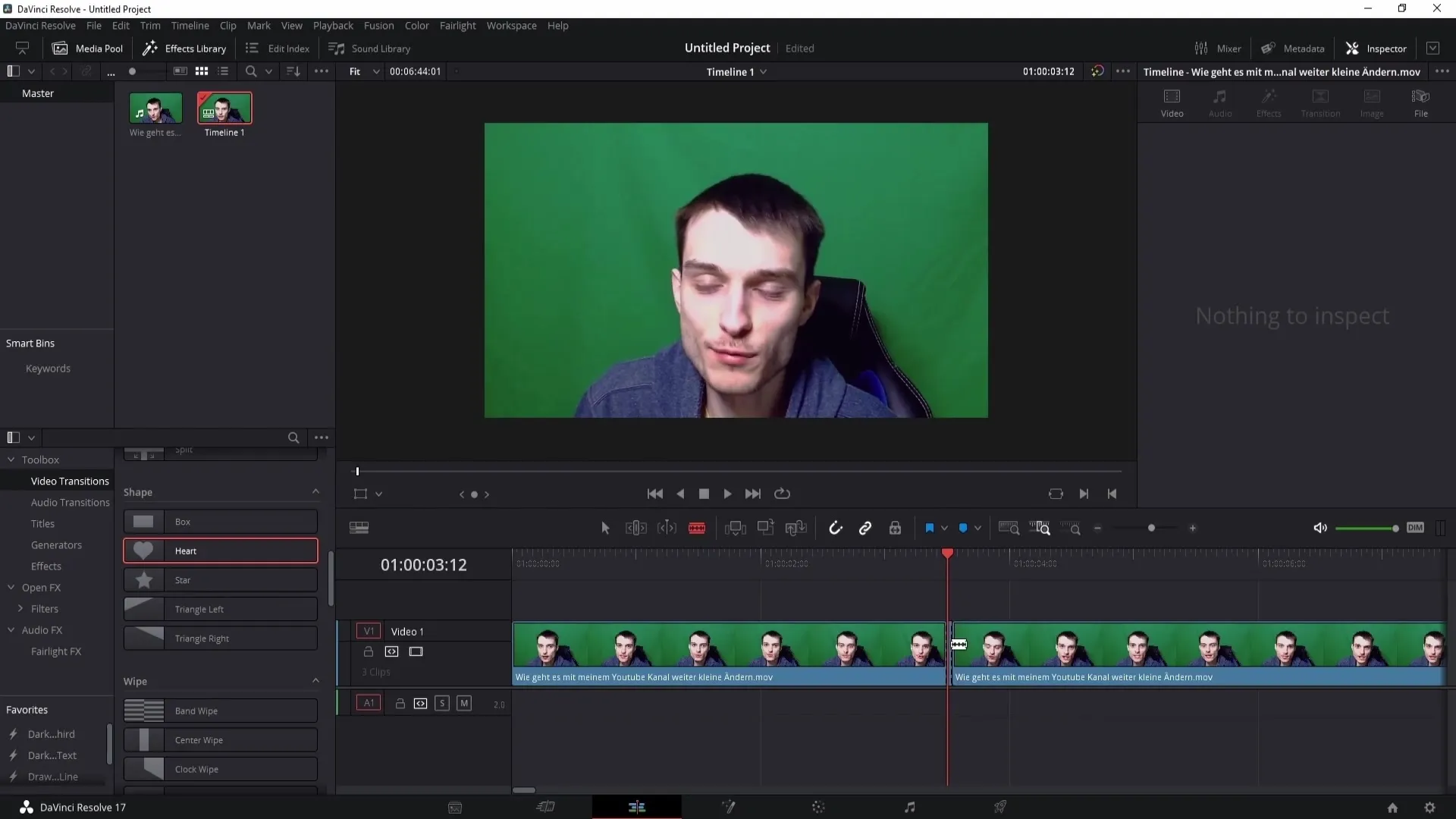
Ahora puedes hacer clic derecho en el clip cortado y seleccionar la opción "Cambiar velocidad del clip". En la ventana que se abre, marca la opción "Imagen fija" y luego haz clic en "Cambiar". De esta manera habrás creado la imagen fija con éxito.
Para alargar un poco la imagen fija, regresa al Modo de Selección. Puedes hacer esto fácilmente con la tecla "A". Arrastra el clip un poco más para extender la duración de la imagen fija.
Si reproduces el vídeo ahora, verás que has configurado la imagen fija correctamente. Luego, opcionalmente, puedes agregar un efecto de zoom. Ve al comienzo de la imagen fija y haz clic en ella. Ahora puedes establecer un fotograma clave en "Zoom".
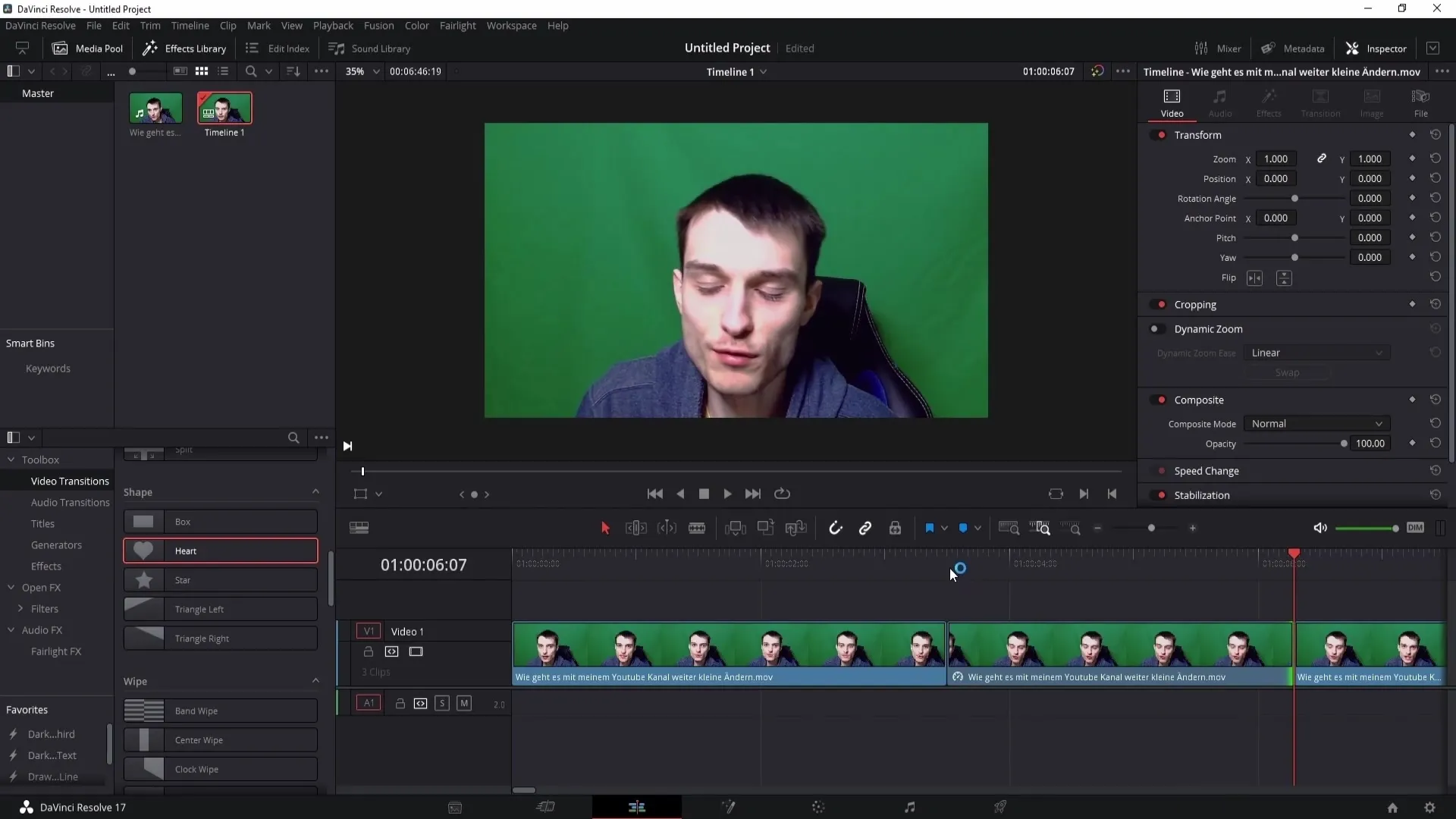
Luego avanza hasta el final de la imagen fija. Si deseas ajustar el zoom ahora, muévete un poco hacia adelante. Al reproducir el vídeo, verás que la imagen fija se ha aplicado con un efecto de zoom.
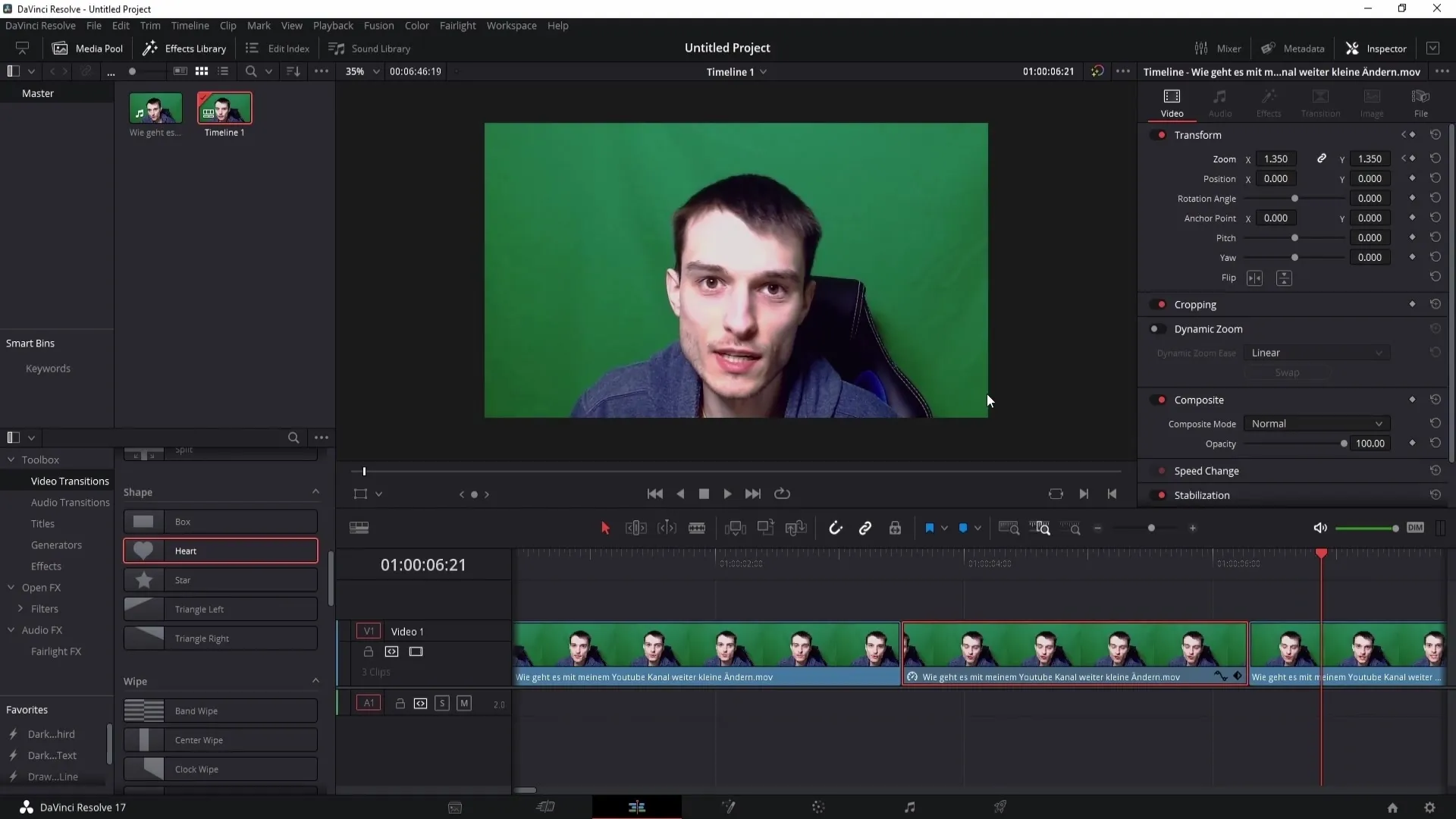
Si no te gusta el efecto de zoom, ¡no hay problema! Simplemente haz clic en el fotograma clave y deshaz el cambio. Al reproducir el vídeo, verás que el efecto de zoom ha sido eliminado.
Resumen
En esta guía has aprendido cómo crear una imagen fija a partir de un vídeo en DaVinci Resolve. Desde insertar el clip en la línea de tiempo hasta aplicar un efecto de zoom, cada paso ha sido detallado. Ahora puedes personalizar tus vídeos como desees y crear imágenes fijas.
Preguntas Frecuentes
¿Cómo puedo acortar un clip específico en DaVinci Resolve?Puedes usar la herramienta de corte para establecer puntos de corte en el vídeo.
¿Cómo alargo la duración de una imagen fija?Cambia al modo de selección y simplemente arrastra el clip para extenderlo.
¿Cómo añado un efecto de zoom a mi imagen fija?Establece un fotograma clave en Zoom y ajusta el valor al final de la imagen fija.
¿Qué puedo hacer si no me gusta el efecto de zoom?Puedes eliminar el fotograma clave o restablecer el valor al valor inicial.


